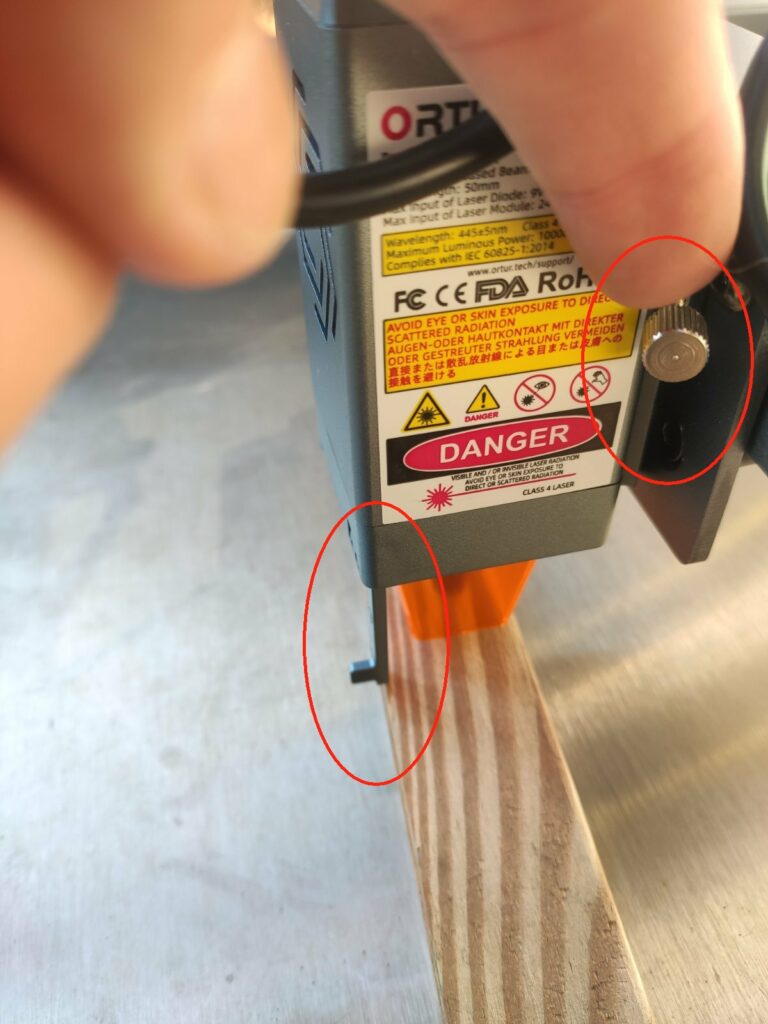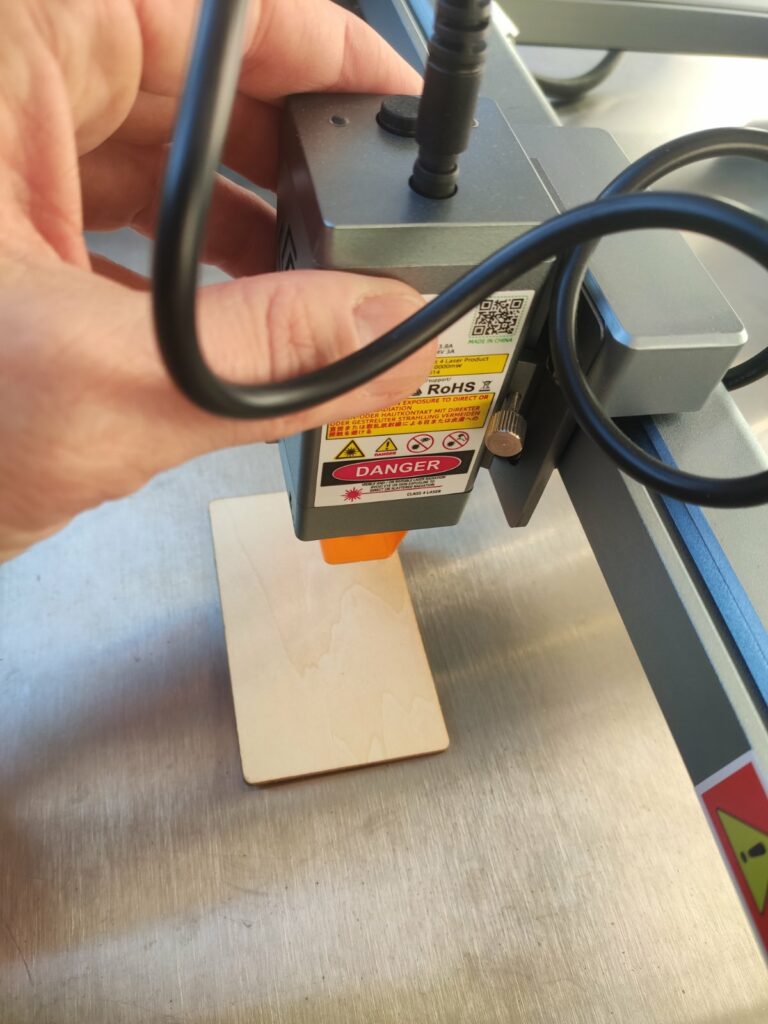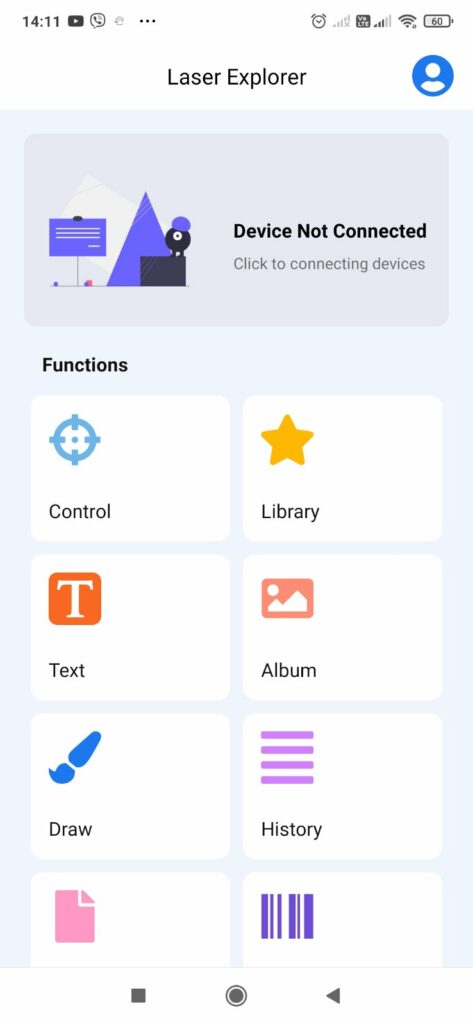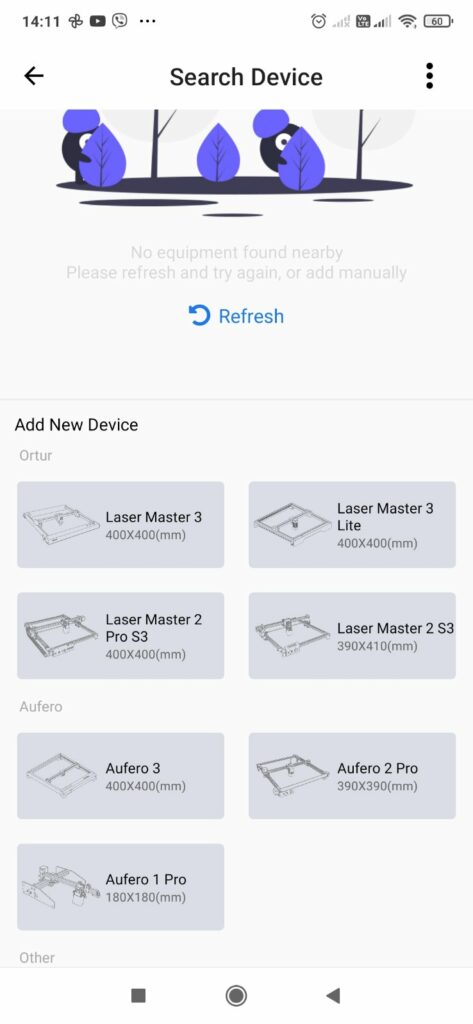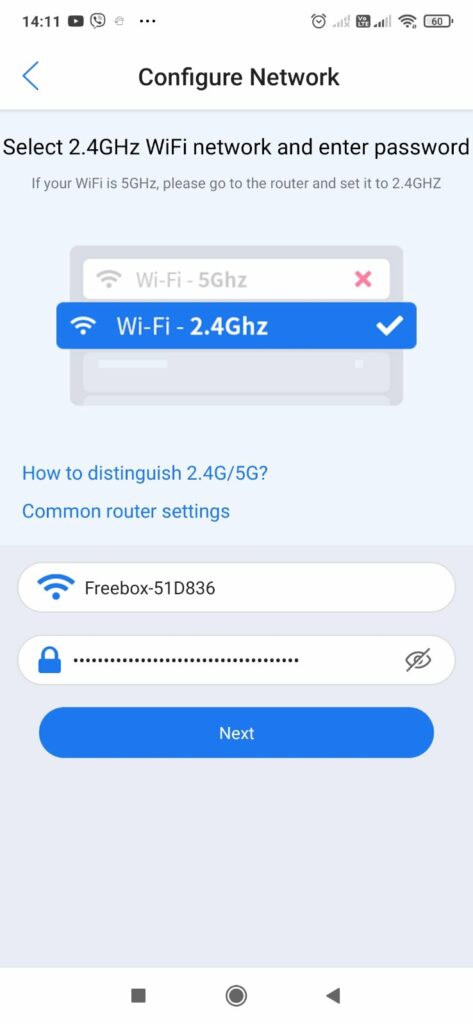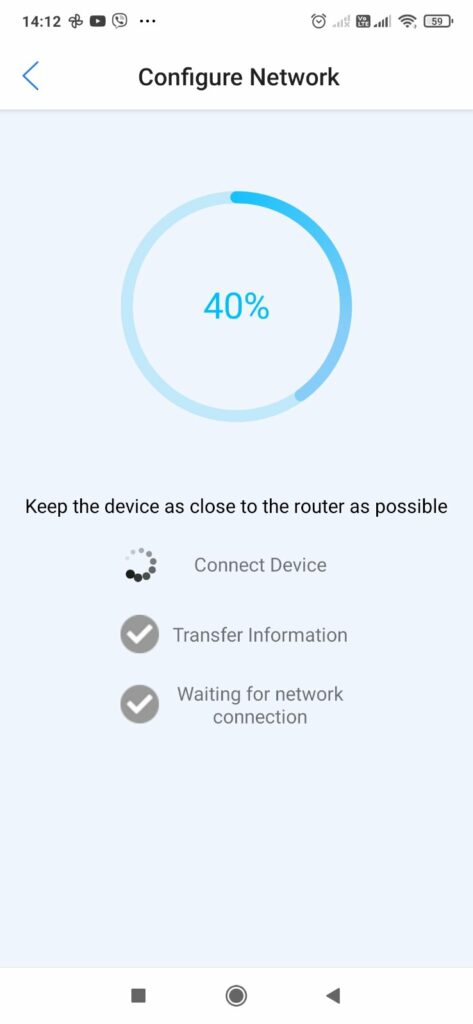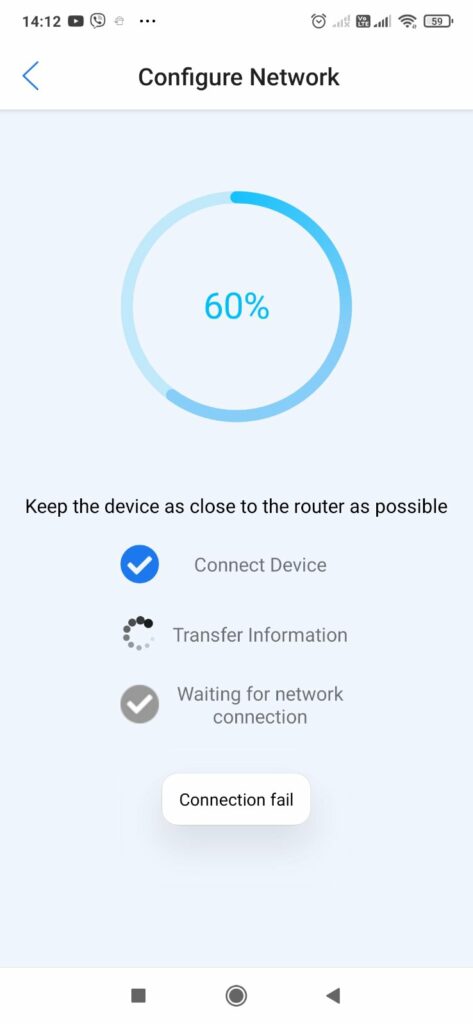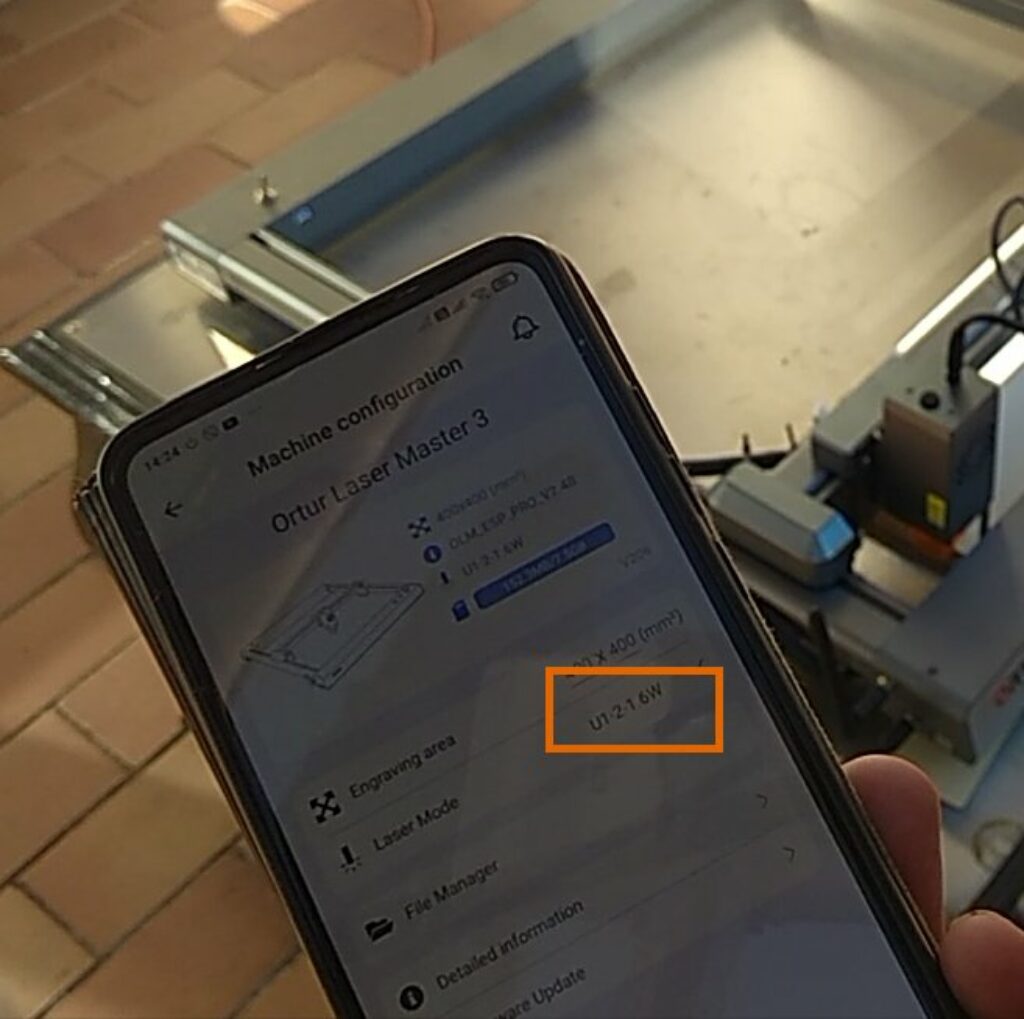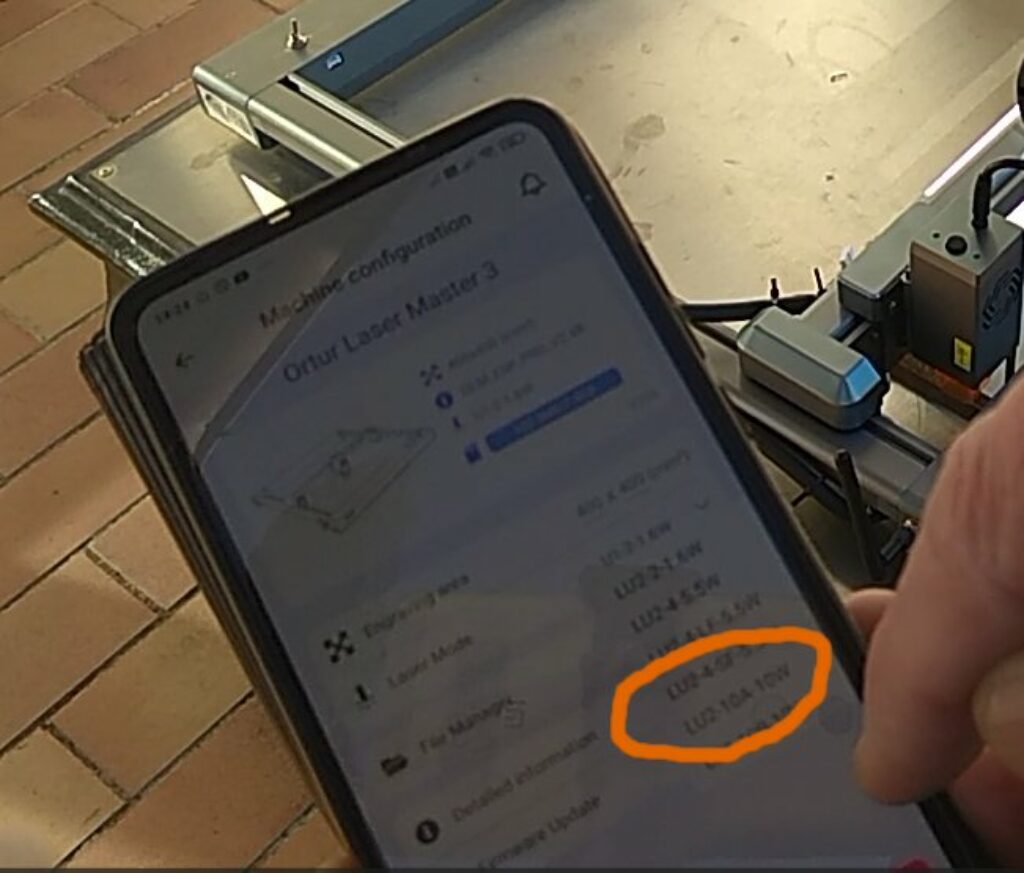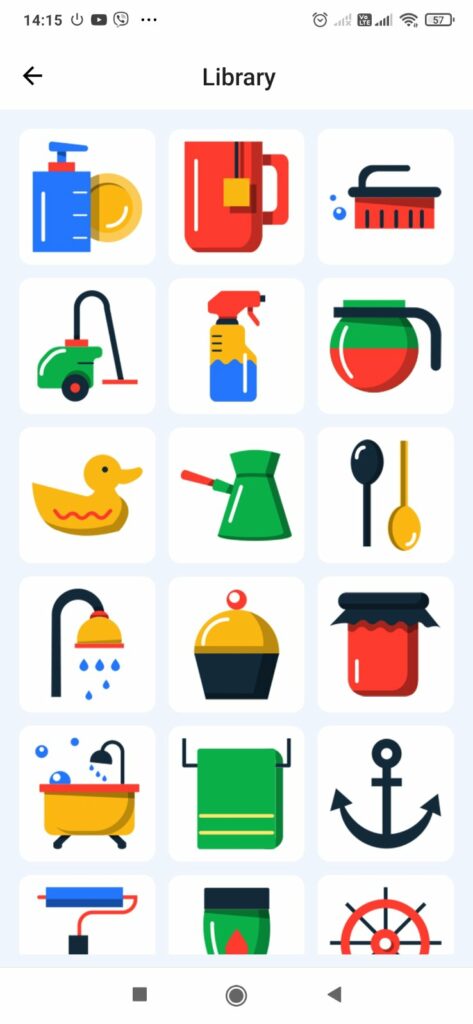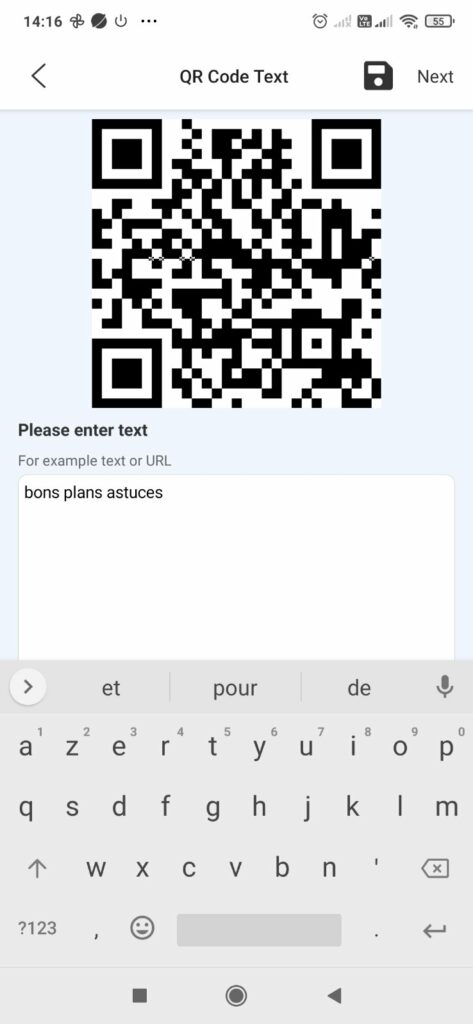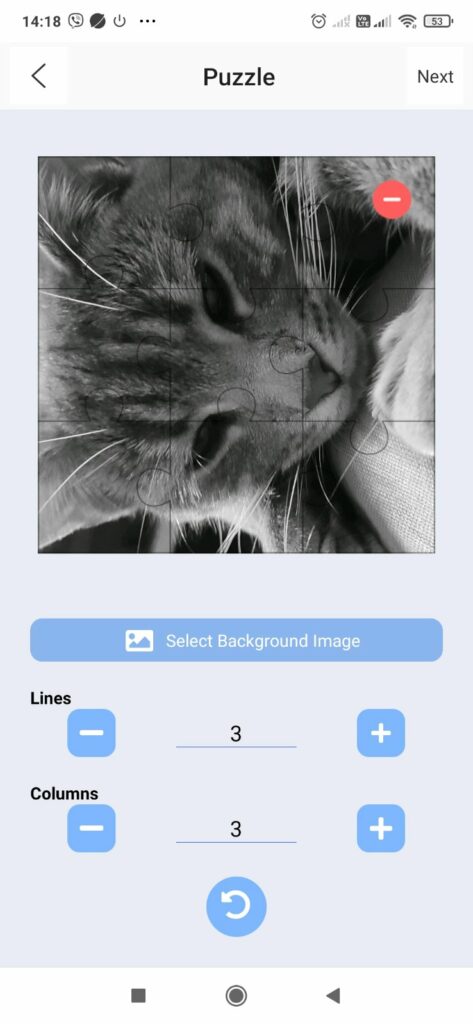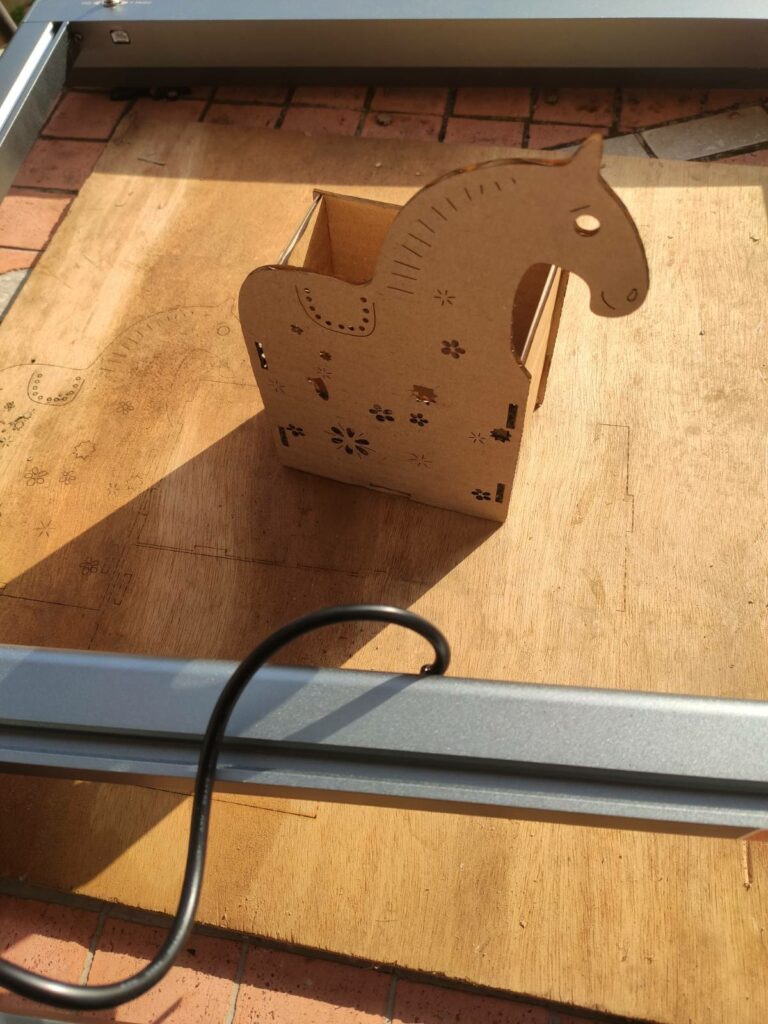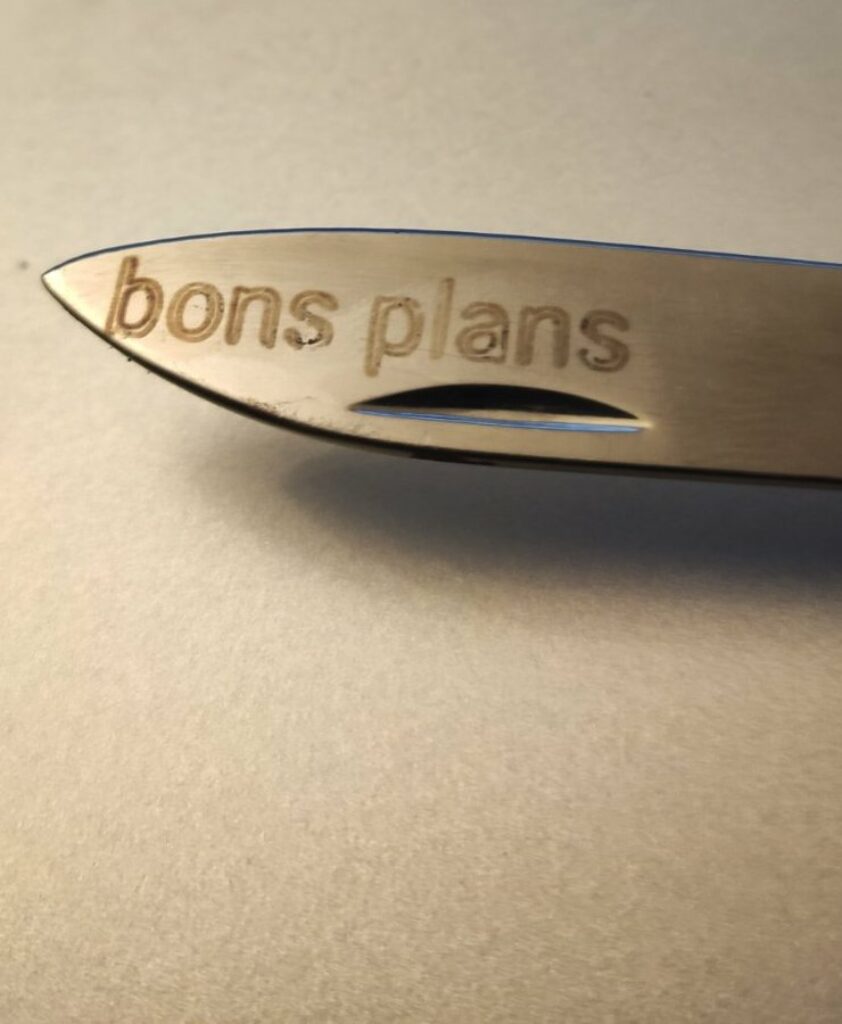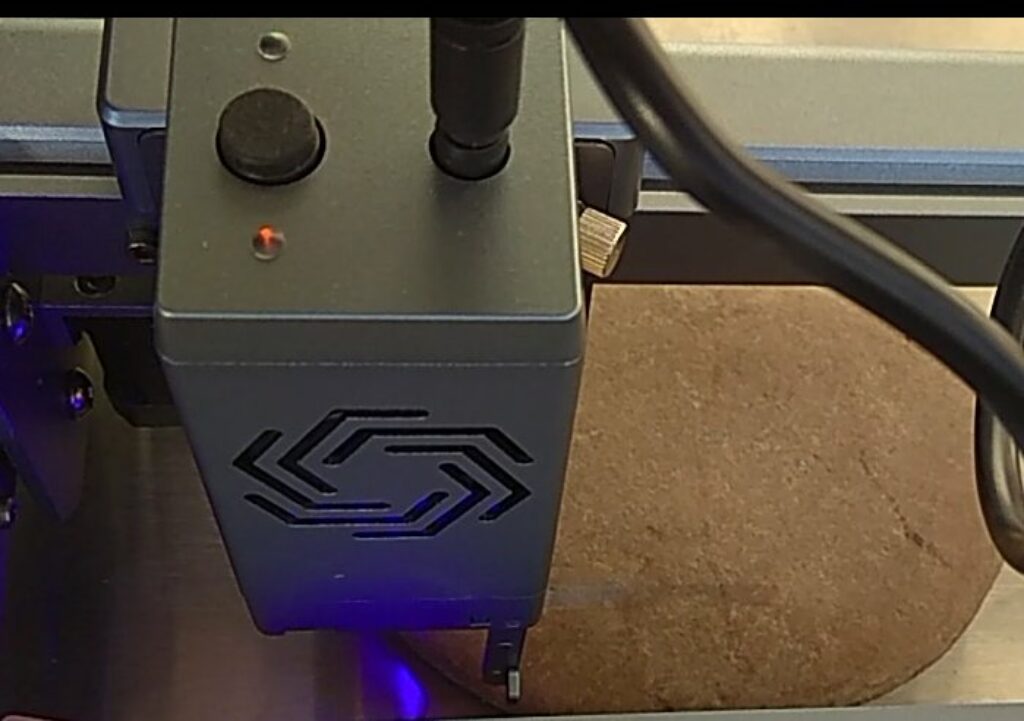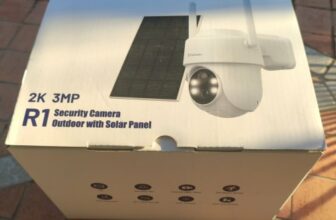Avis et Test du Graveur Laser Ortur Laser Master 3
Réservés aux entreprises jusqu’à il n’y a pas si longtemps , les graveurs lasers se démocratisent et peuvent intéresser pas mal de monde désormais .. Les createurs , petit artisants qui leur permettra de graver leurs oeuvres ou de creer des objets … Mais aussi chez les particuliers qui veulent pouvoir faire de meme ..
Geekbuying nous a proposé de tester le graveur ORTUR LASER MASTER 3 … De la marque ORTUR très réputée en la matiere .
Etant vraiment novice en la matiere du gravage laser , je vous propose donc mon test et ma decouverte de ce graveur …
Le Graveur ORTUR LASER MASTER 3
Ce graveur laser annonce donc les caractéristiques suivantes : une puissance de laser de 10 watts une surface de travail qui peut aller jusqu’à 400 x 400 mm( voire meme plus avec un kit optionnel) , une vitesse de gravure jusqu’à 20000mm/min , focale de 0,05 x 0,1 mm , assistance à air …
Connexion usb , wifi …
L’appareil pese 6.5 kgs.
la possibilité de lui adjoindre de nombreux accessoires notamment un extracteur de poussiere , accessoire pour graver les appareils cylindiques ou ronds …
Dans la boite et assemblage du graveur
Le graveur Laser Master 3 , est livré complétement démonté dans un assez grand carton… Avec donc pas mal d’éléments tous séparés … Et avec l’ensemble de l’outillage pour les fixer..
Outre les elements proprement dit du graveur , on trouve donc le carton une documentation multi langue , des lunettes de protections ,une clé usb (avec une carte micro sd à l’interieur ) ainsi que quelques petites planchettes de materiaux en bois notamment pour faire des gravures.
La premiere étape va donc consister à l’assembler , ce qui n’a pas été aussi simple pour moi que cela aurait du l’etre ,( la documentation – en français parmi d’autres langues – n’etant pas aussi precise qu’on aurait bien voulu qu’elle le soit )… (je decouvre apres avoir tout monté que dans la clé usb fournie avec il y a des explications sur le montage et un lien vers une video officielle de Ortur expliquant le montage (https://www.youtube.com/watch?v=pzp639Es27c ) .. j’aurais gagné pas mal de temps à la regarder avant ..
Notamment pour la premiere étape on on doit visser les parties , qui composent le cadre ,il m’a fallu un moment pour me rendre compte , il fallait rentrer un peu le cable d’où il sortait , pour que l’on arrive à positionner correctement les deux elements pour pouvoir les visser …
Ensuite , quand on fixe le coté opposé on se rend compte que le cable que l’on a fait glisser dans le coté lateral , semble etre à l’envers , le connecteur avec le détrompeur , se presentant dans le mauvais sens..
J’ai donc rédemonté pour verifier si cela etait normal , mais c’etait bien le cas .. Et en fait pour faire la connexion on va donc retourner le cable pour le brancher sur le connecteur ..

Pour resumer , les etapes de montage du graveur Ortur laser master 3 sont donc les suivantes:
1- assemblage de 3 parties du cadre (le coté avec l’interrupteur et les 2 cotés lateraux )
2-insertion de la traverse motorisée et sur laquelle sera le laser ..
3-Ajout des roues fixes pour les courroies d’entrainement
4-Assemblage de la 4eme partie du cadre ..
5-Ajout des deux courroies d’entrainement et ajustage de la tension
6-Fixation du laser
7-Connection du systeme de cablage..
8-Ajout de l’antenne wifi …
Une fois cela fait il faudra placer dans le port carte mémoire , la carte micro sd qui se trouve dans la clé usb fourni … ( apres avoir sauvegardé le contenu sur son ordinateur.. car on aura besoin d’une partie de son contenu ) …
On branchera ensuite l’alimentation du graveur afin qu’il s’initialise en mettant en jour son systeme avec certaines données de la carte mémoire ..

Pour une description rapide de l’ensemble pret à l’emploi, on se trouve donc en presence d’un graveur qui occupe un espace de 65 x 59 cm ( voire meme 65 x 63 si on tient compte de l’antenne wifi) .
Sur la partie superieure avant , il y a un bouton poussoir de mise en marche , un interrupteur à clé , et aussi un bouton d’arret d’urgence. La securité n’a donc pas été oublié.
Sur le coté gauche à l’avant toujours ,l’antenne wifi , la prise d’alimentation à coté de laquelle se trouve un port usb ..
Derriere la face avant on trouve aussi le port micro sd, un bouton reset , et un bouton de reboot.
Sur la partie arriere , on peut voir un connecteur YRR et un interrupteur YRR/Y Motor … Connecteurs et interrupteur pour passer du mode standard , au mode gravage sur un support cylindrique à l’aide de l’accessoire correspondant que l’on peut acquérir en option.
Ce que j’ai remarqué tout de suite , c’est que le graveur est assez bas , et donc il faudra géneralement le surélever pour pouvoir mieux travailler ..Surtout qu’il faudra aussi generalement placer une protection sous la surface de travail , si on ne veut pas endommager le plan de travail au dessous ( table , bureau ) ou meme pour ameliorer la coupe (en utilisant un dessous en nid d’abeille ) .
Dans mon cas , j’ai mis une planche supplementaire sous l’espace de travail ..
Pour avoir donc le graveur plus haut , Ortur propose des pieds pour le LaserMaster3 mais assez chers quand meme (60-70€).. Sinon on peut trouver des solutions plus économiques comme celle que j’ai employé en attendant de trouver mieux.

L’autre chose importante à penser chaque fois que l’ont va utiliser le graveur , se trouve au niveau du bloc laser , ce sont les deux elements permettant de regler sa hauteur .. Un guide dépliable qui permettra de d’ajuster la hauteur au mieux , et la vis de réglage permettant donc de positionner la laser au bon niveau ..
Utilisation du Laser Master 3
Il y a plusieurs possibilités pour utiliser et faire fonctionner le graveur Laser Master 3 d’ORTUR .. Avec une application sur smartphone (Laser Explorer ) , avec une application sur ordinateur ( LaserGbrl gratuit ou encore avec LIGHTBURN qui lui est payant mais bien plus puissant) . A noter que l’on peut aussi controler et parametrer le graveur à partir d’une interface sur son navigateur web en tapant l’adresse ip de l’appareil sur le réseau..
Avec l’application Laser Explorer
Pour paramétrer le graveur et notamment le connecter avec le réseau wifi , les explications indiquent de le faire avec l’application LASER EXPLORER (en fait on pourrait aussi le faire avec l’application windows LaserGbrl mais le plus simple c’est avec laserexplorer )..
C’est assez simple à condition de s’assurer que le smartphone est bien connecté sur un reseau wifi 2.4 ghz .. Le meme qui sera utilisé par le graveur ..
Dans l’application on va donc choisir le modele de graveur , on saisi le mot de passe du reseau wifi , et cela va parametrer et connecter le graveur …
Laser Explorer bloqué à 40% lors de la phase de connexion avec l’ORTUR LASERMASTER 3 ? si lors de l’opéraiton laser explorer reste bloqué à 40% c’est qu’il y a un probleme avec le wifi : soit le mot de passe n’est pas bon , soit il y a un probleme notamment avec un reseau double bande 2.4/5ghz avec le smartphone connecté en 5ghz et cela pose probleme …
Pour ma part avec ma Freebox , il n’y avait qu’un seul reseau wifi double bande 2.4/5ghz et mon smartphone se connectait en 5ghz ce qui fait que je n’arrivais pas à faire le parametrage , j’ai donc du dissocier les reseaux wifi 2.4 et 5ghz de ma freebox pour resoudre le probleme , afin d’avoir deux reseaux et pouvoir connecter le smartphone sur le reseau 2.4ghz le meme que celui que doit utiliser le graveur laser .
A noter qu’une des premieres choses à faire dans laserexplorer après avoir connecté le laser est de modifier le type de tete laser dont est équipé l’appareil .. En effet par défaut il est indiqué qu’il s’agit d’un modele 6W ce qui n’est pas le cas puisque l’on est en présence d’une tete de 10w .. Si on ne le fait pas , ca doit sans doute jouer sur le resultat car laserexplorer va donc sans doute au laser demander plus de puissance que necessaire.
L’application LaserExplorer permet de graver de nombreuses choses
. Texte que l’on saisi
. image ou photo que l’on selectionne dans son smartphone
. Dessin que l’on peut creer sur l’ecran
. Puzzle dont on definit le nombre de pieces et dans lesquelles on peut inserer une photo ou image de fond
. Codes barres : 1D ou QrCode dont on saisira la valeur
Elle permet aussi de piloter manuellement le laser , avec un joystick a l’écran et des boutons de mise en marche , d’arret , de reglage de la puissance ..
Pour les textes , images , symboles , il est tres facile à l’écran de deplacer , de redimensionner ce que l’on va imprimer ..
Le bouton preview est tres utile pour voir la zone sur laquelle va intervenir le laser , pour donc faire les positionnements
Dans les fichiers fournis avec laserexplorer , il y a un fichier de matrices de test de gravure qui va permettre de voir les effets suivant les variations de parametres vitesses et puissance .. En faisant graver ce document sur chaque type de materiaux que l’on va utiliser , on aura ainsi une idée tres précises des reglages à employer suivant le résultat que l’on desire obtenir.
tres interessant pour faire ses reglages ensuite ..
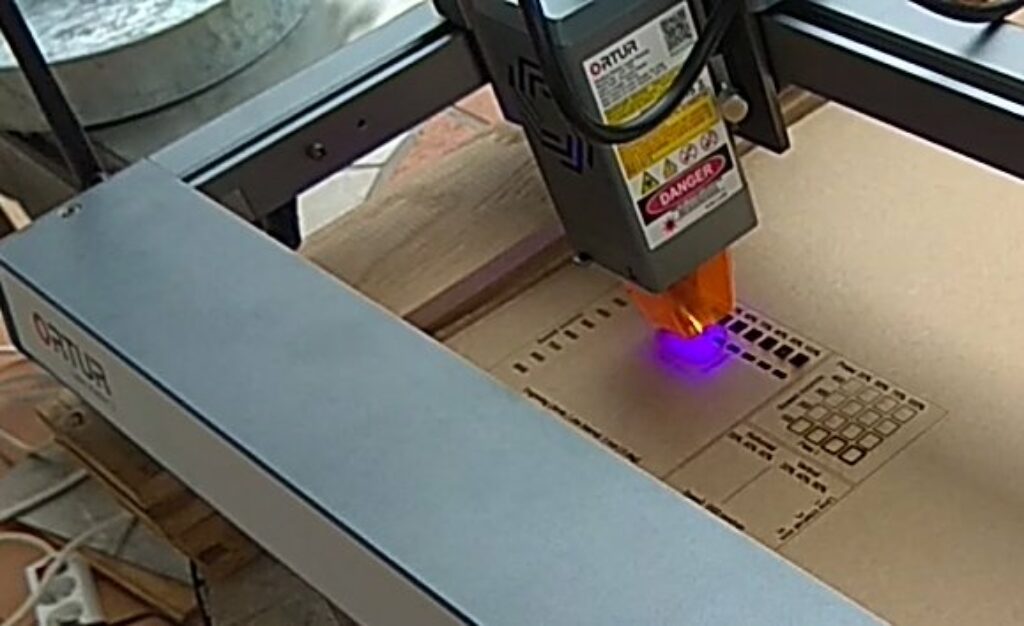
En effet suivant la puissance , la couleur du gravage est differente ..
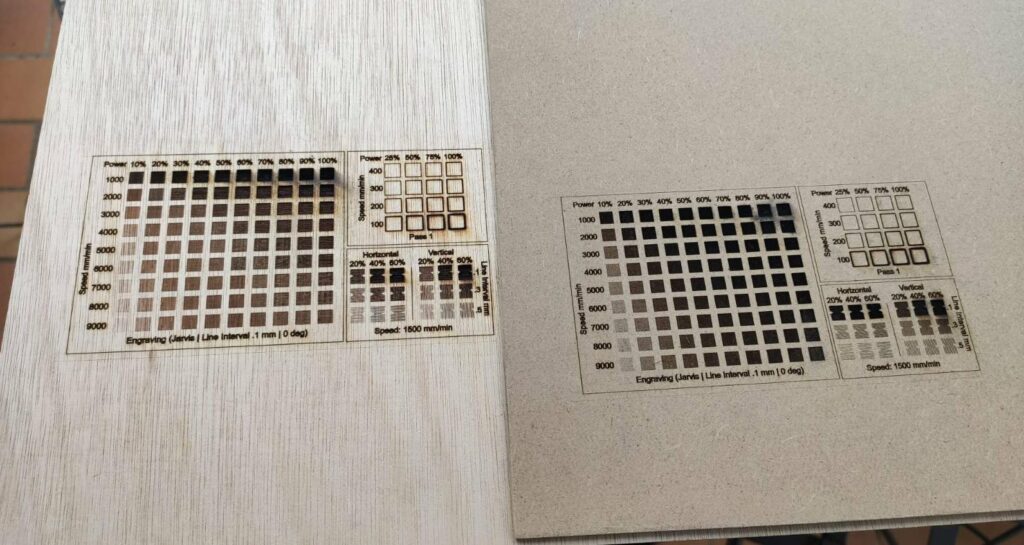
Avec le logiciel LaserGbrl
On va donc installer le logiciel LaserGbrl que l’on recupere sur la page https://lasergrbl.com/download/ ..
Le logiciel gere la communication avec le graveur avec le port usb , ou en wifi …
Si on lance la connection en usb , le logiciel indique qu’on peut aussi faire celle ci en wifi et propose d’indiquer les parametres pour cela …
LaserGbrl permettra ensuite de charger des modèles, des images à partir desquelles on pourra soit graver soit couper …
LaserGbrl supporte pas mal de format de fichier en chargement , notamment les fichiers vectoriels svg que l’on trouve facilement sur internet et certains qui correspondent à des objets à construire ..
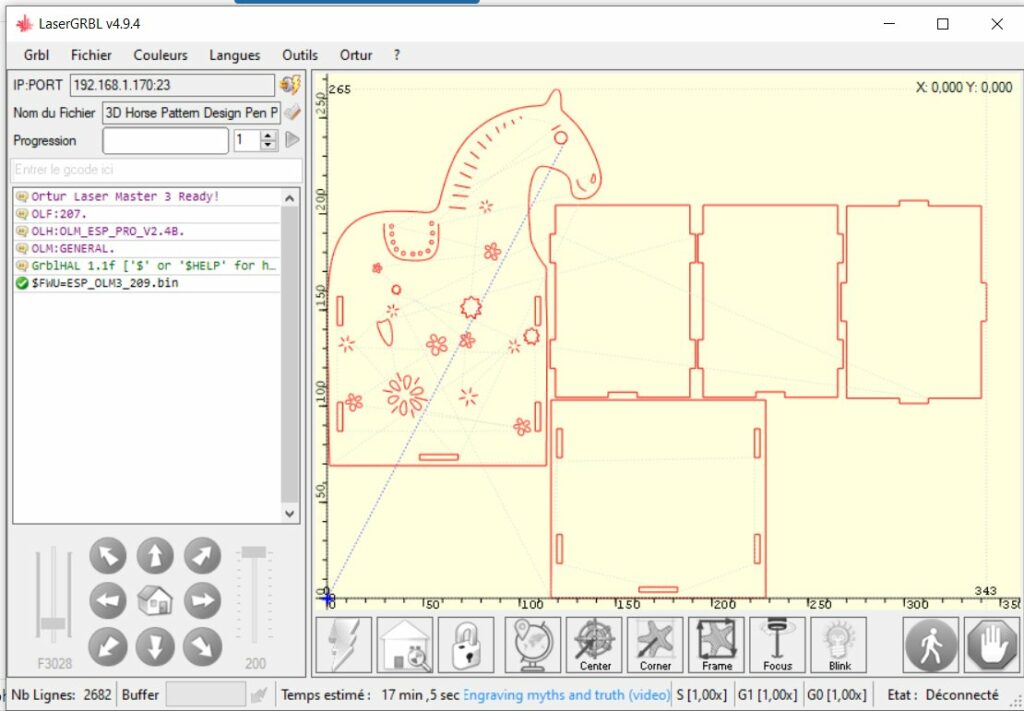
Avec LaserGbl on peut charger des fichiers vectoriel svg mais on ne pourra pas les modifier .. Toutes les lignes seront à priori traitées de la meme façon ( en gravure , ou coupage , avec la meme puissance et vitesse )
Tout comme avec lasergbl avec le bouton « frame » on pourra voir avant la gravure , la zone qui va etre traitée afin de pouvoir s’assurer du bon positionnement de l’objet à graver .
Avec le logiciel LightBurn
Si on veut faire des choses plus efficacement et plus facilement sans etre obligé de jongler entre plusieurs applications, il faudra utiliser le logiciel lightburn .. En effet avec celui ci on pourra créer , modifier directement des modèles, on aura la possibilité de graver et de couper dans un meme modèle ..
De graver des élemetns avec des puissances differentes … avec la présence de calques …
On pourra aussi acceder à certains fonctions tres utiles comme la conversion d’image bitmap en vectoriel …
Lightburn est un logiciel payant , on a une periode d’essai gratuite de 30 jours , mais ensuite il faudra acquérir la licence de 60€
La reconnaissance du LaserMaster3 avec lightburn n’a pas posé de probleme .. J’ai procédé à un parametrage manuel , en indiquant l’adresse ip de l’appareil.
Pour Lightburn , dans la clé usb fournie avec le graveur il y a un tableau excel indiquant les valeurs theoriques à utiliser pour graver ou couper en fonction du type de support .
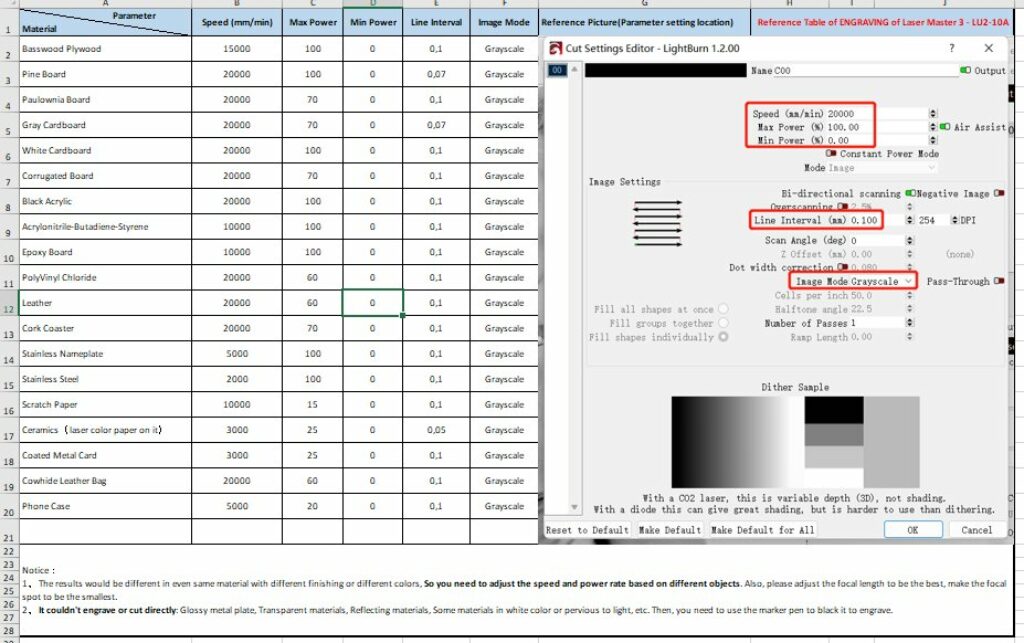
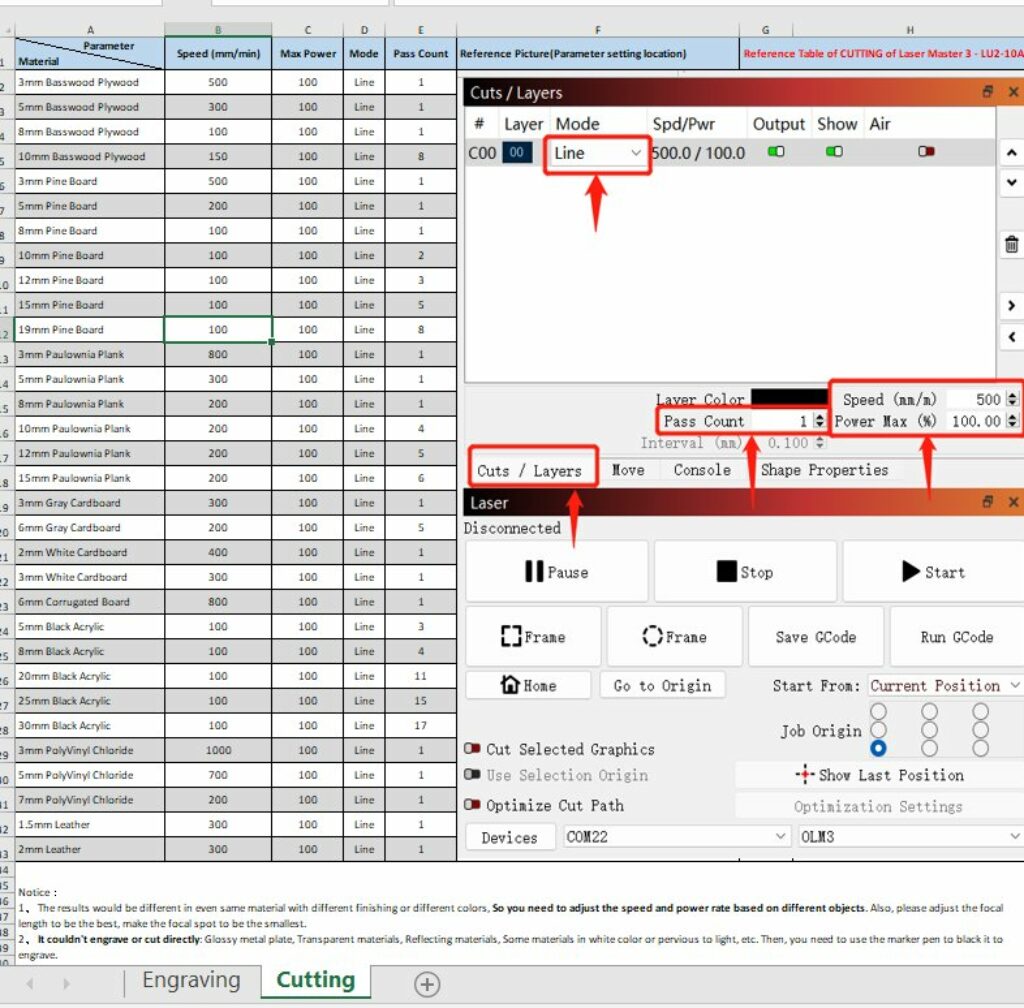
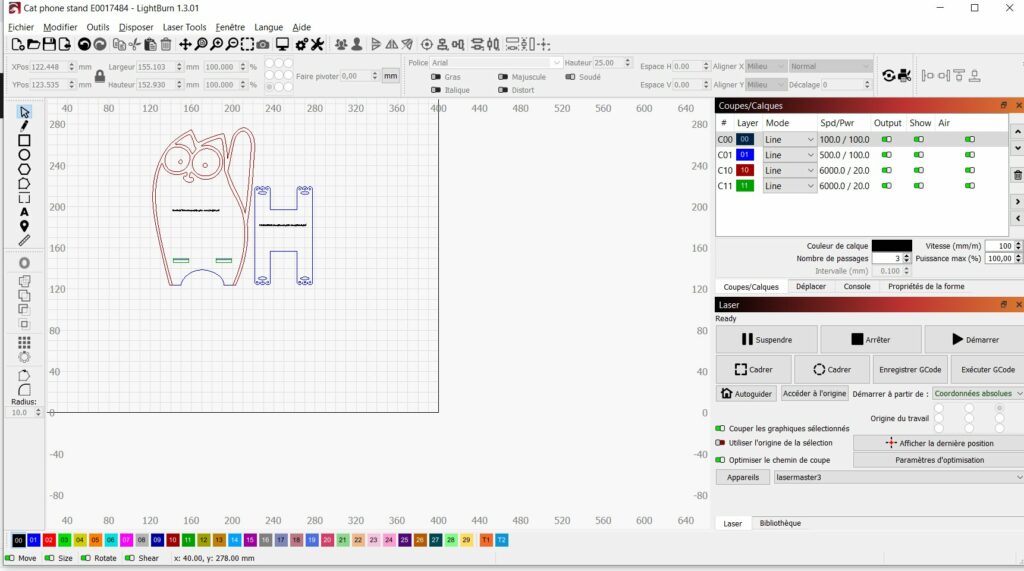
Le contrôle par l’interface du LaserMaster3 sur navigateur web
On peut aussi faire un certain nombre de chose avec l’interface web .. Une fois le graveur connecté au reseau , il suffit en effet de saisir son adresse ip depuis le navigateur d’un appareil sur le meme reseau pour acceder à l’interface .. Cela est possible meme si l’appareil est utilisé par l’application sur smartphone ou une application sur ordinateur .
Il sera demandé pour y acceder de saisir un identifiant et mot de passe (admin / admin par defaut ) ..
L’interface permettra d’acceder aux parametres de la machine , mais aussi de piloter manuellement le laser ..
Il est possible aussi de lancer la gravure de modeles qui ont été précédemment gravés .. Avec l’acces à l’historique des fichiers .nc ( g-code ) des précédents travaux . On peut donc si on le souhaite sélectionner l’un de ces fichiers et le relancer ..
Il est possible également d’envoyer directement des commandes au graveur ce qui peut etre utile en cas de mise en alarme de celui ci ..
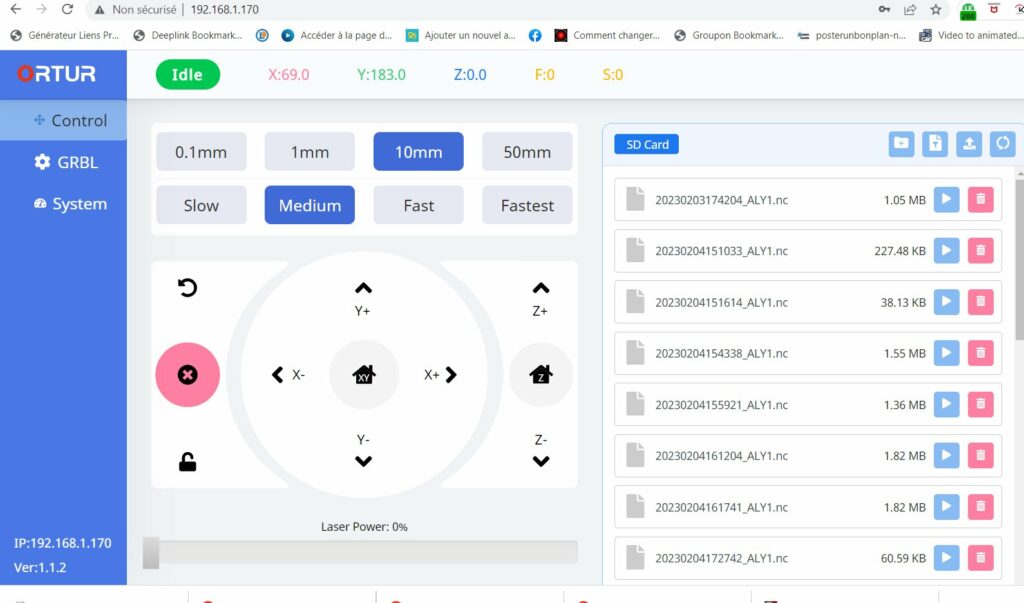
La gravure et les résultats
La gravure va durer plus ou moins longtemps suivant la complexité du projet , mais aussi du type de support utilisé et donc des parametres qui y sont associés .. Car plus le materiau du support est dur , plus la vitesse doit etre lente qu’il s’agisse de le graver ou de le couper.. Il faudra parfois meme parametrer plusieurs passages pour faire une découpe.
J’ai fait different test donc avec differents supports : les planchettes fournies , du carton, de panneau hdf 3mm , du contre plaqué 5mm , du metal et meme un cailloux…
Sur le bois , le gravage s’effectue sans probleme , par contre sur le métal à priori ca ne fonctionne pas . Par contre si on met une couche de qq chose sur le metal , par exemple de l’adhesif et que l’on fait la gravure , ca va marquer le metal , et meme en retirant l’adhesif , le marquage restera ( sans doute pas definitivement )..
Pour la coupe sur le carton pas de probleme , par contre pour les autres supports que j’avais (en dehors des planchettes de balsa fines qui etaient fournies ) cela necessitait plusieurs passages . Car mon bois semblait trop dur ou trop epais pour etre fait en un seul passage.

Ce qui est sympa avec la gravure , c’est qu’on peut facilement utiliser des images bipmap que l’on trouve sur internet.. J’ai par exemple récuperer une image de Wednesday/Mercredi de la Famille Adams , que j’ai gravé facilement ..
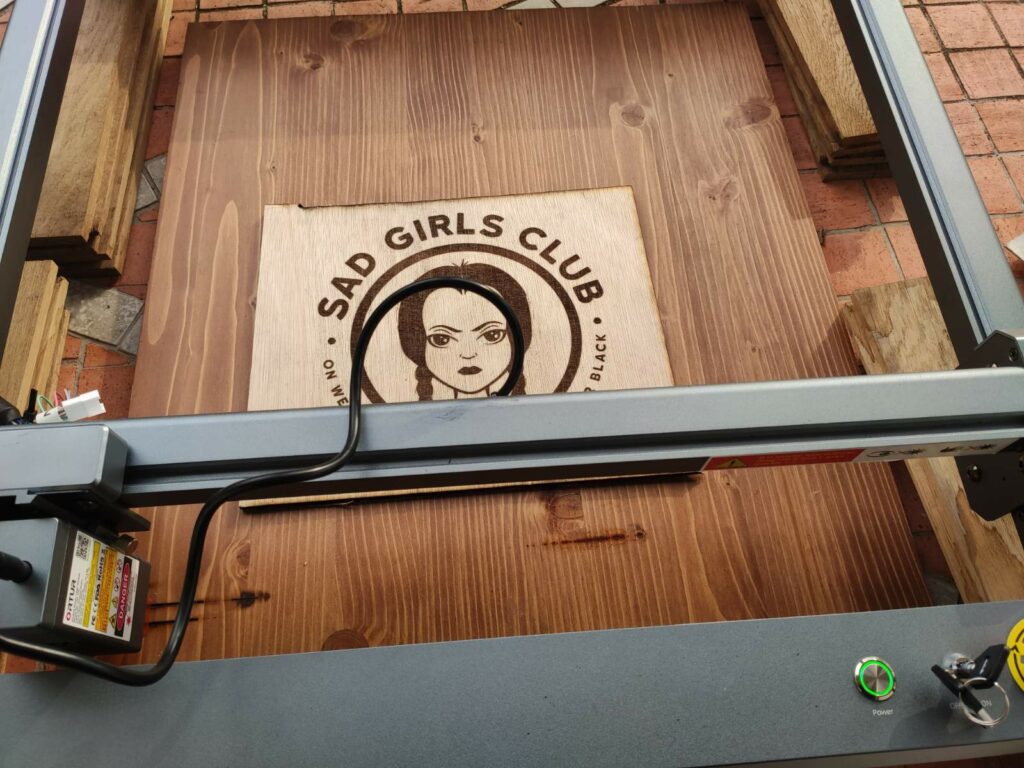
On peut donc bien souvent dans un premier temps se contenter de récuperer et d’utiliser des fichiers tout prets , ce qui permet déjà de faire pas mal de choses ..
Il faut aussi avoir les bons matériaux pour faire les travaux .. j’ai fait l’erreur d’acheter un panneau de bois hdf au lieu de mdf et donc c’est bien plus difficile à couper .
Les accessoires de l’ORTUR MASTER 3
.
Ortur propose pas mal d’accessoires pour son graveur : les pieds notamment qui permettront de surrelever l’appareil ( https://www.geekbuying.com/item/ORTUR-FFT1-0-Foldable-Feet-518093.html ) , l’accessoire permettant de graver des appareils cylindrique ou rond ( https://www.geekbuying.com/item/ORTUR-YRR2-0-Y-axis-Rotary-Roller-518568.html ) , une plateforme de gravage – nid d’abeille – à placer dessous ( https://www.geekbuying.com/item/ORTUR-LEP1-0-Laser-Engraving-Platform-516885.html ) , la pompe pour aspirer la poussiere ( https://www.geekbuying.com/item/ORTUR-Air-Pump-1-0-EU-Plug-517867.html ) , l’accessoire permettant de doubler la surface de travail du lasermax3 ( https://www.geekbuying.com/item/ORTUR-ETK2-0-Extension-Kit-for-Laser-Master-3-518094.html )
Bilan concernant l’ORTUR LASERMASTER 3
Le graveur Lasermaster3 semble donc etre un appareil interessant qui doit pouvoir permettre de créer pas mal de choses ..
Comme c’est le premier appareil de ce genre que j’ai entre les mains je ne peux donc pas le comparer par rapport à d’autres graveur ..
Mais j’ai trouvé tres pratique le fait qu’il propose une connexion wifi , on peut donc le piloter à distance depuis une autre piece avec son ordinateur , son smartphone . Et pas forcement etre à coté avec son ordinateur. Dans ce cas là il peut etre pratique d’installer une caméra pour voir la surface de travail sans avoir besoin de se déplacer et pour s’assurer que tout se passe bien.
L’application LaserExplorer pour smartphone est tres intéressante pour pourra meme suffire pour de nombreux usages .
La large gamme d’accessoires optionnels disponibles permet en plus d’ouvrir de nombreuses autres possibilités ( gravure cylindrique , plus grande surface de travail )
On apprecie aussi le fait qu’il propose plusieurs élements de securité ( interrupteur à clé , bouton d’arret d’urgence , mais aussi arret en cas d’inclinaison , limitation de la durée d’exposition ).
Ou acheter au meilleur prix le graveur LASERMASTER 3 d’ORTUR
Le graveur LaserMaster 3 d’Ortur est actuellement avec une réduction et au meilleur prix chez geekbuying , avec deux offres pour le graveur seul ou accompagné d’une plateforme nid d’abeille ..
Ci dessous le dernier prix … (en payant avec paypal on a une réduction supplementaire)
Avec une expedition depuis l’Europe
Une video de test rapide de l’ortur laser master 3